DISATTIVARE COMMENTI WORDPRESS
Nella precedente guida wordpress vi ho mostrato come gestire i commenti , rispondere , eliminare o modificare(Leggi Articolo).In questo articolo , come programmatore wordpress, voglio mostrarvi come disattivare i commenti sulle nostre pagine nei nostri articoli.Esistono 3 diversi modi per disattivare commenti wordpress, partendo dal metodo per l’utente meno esperto , fino al terzo dedicato ai tecnici di codice php.
Disattivare Commenti WordPress per tutti gli articoli e pagine
Quando andiamo nelle sezioni ‘Articoli ’ o ‘Pagine ’ in alto sulla destra possiamo notare una casella con un un cursore rivolto verso il basso denominata ‘Impostazione Schermata’.
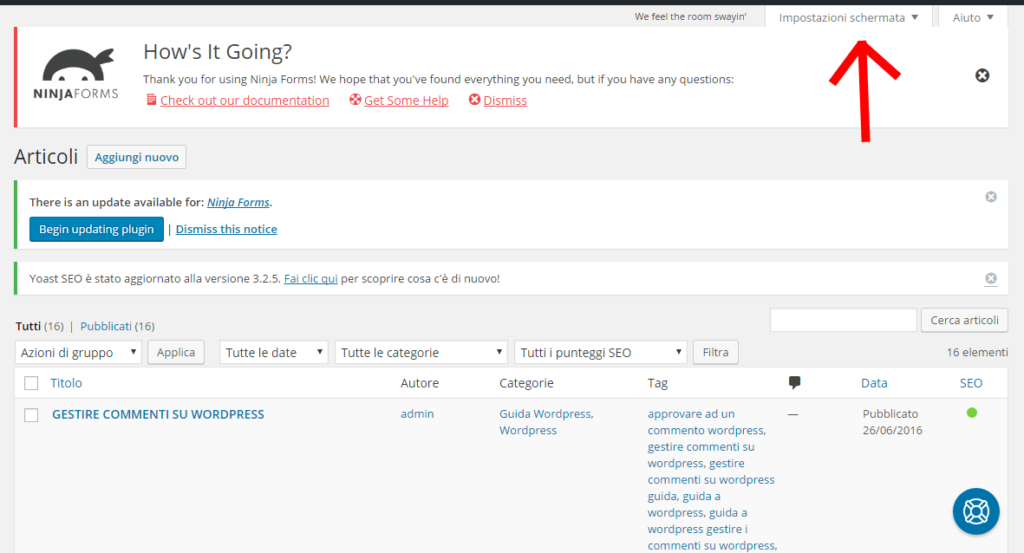
Disattivare commenti WordPress selezionare ‘Impostazione Schermata’
Cliccando la casella si allargherà e ci mostrerà una serie di impostazioni che possiamo decidere di attivare e disattivare. La maggior parte delle opzioni che ci mostra riguarda la visualizzazione della pagina ‘Articoli o ‘ Pagine’, ovvero possiamo decidere se far visualizzare la categoria dell’articolo, o il titolo seo della pagina ecc….
Tra queste opzioni spunta quella che ci interessa ‘ Commenti ‘ che se viene selezionata attiverà tutti i commenti per le pagine o per gli articoli, se viene deselezionata andrà a disattivare i commenti.
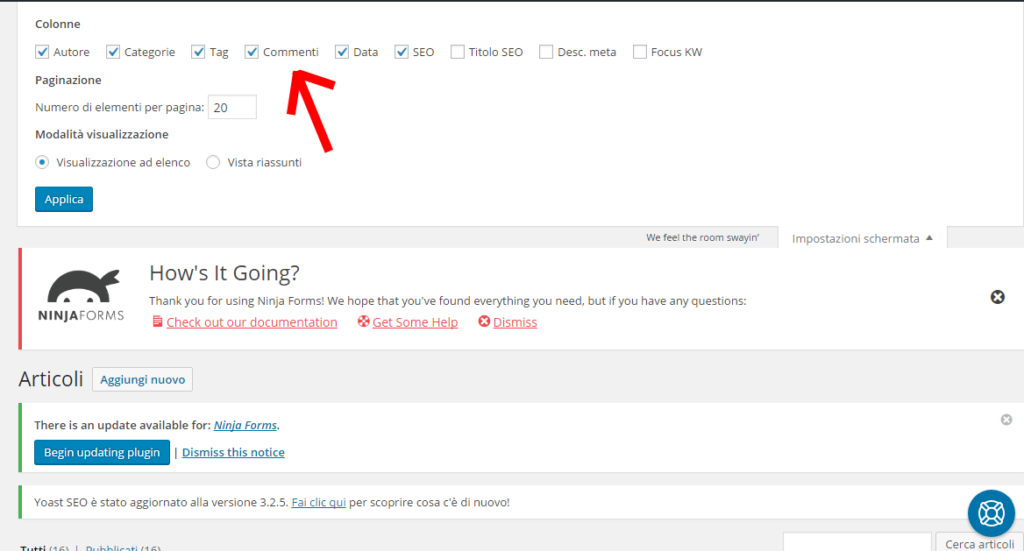
Disattivare commenti WordPress selezionare ‘Commenti’
Questa prima metodologia per disattivare commenti wordpress andrà a disattivare la possibilità di effettuare i commenti su tutte le pagine o su tutti gli articoli.
DISATTIVARE COMMENTI WORDPRESS per una singola pagina o un solo articolo
WordPress ci dà la possibilità di disattivare i commenti su una specifica pagina o commento. Questa metodologia è molto simile alla prima ed è molto facile. Entriamo nell’articolo,dove vogliamo escludere la possibilità di effettuare commenti, e andiamo a cliccare la casella ‘Impostazione Schermata ’ che si trova in altro a destra. Rispetto alla prima casella descritta, trovandosi all’interno di un singolo articolo avrà altre possibilità di scelta.
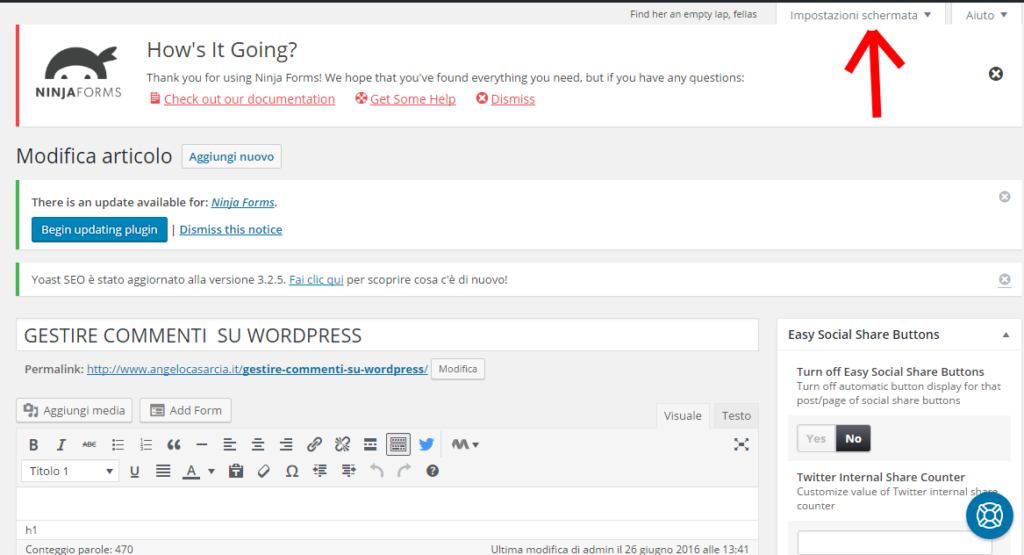
Disattivare commenti WordPress per singolo articolo o pagina selezionare ‘Impostazione Schermata’
Se vogliamo gestire singolarmente i commenti su questo articolo/pagina andiamo a selezionare la voce ‘Discussione’.
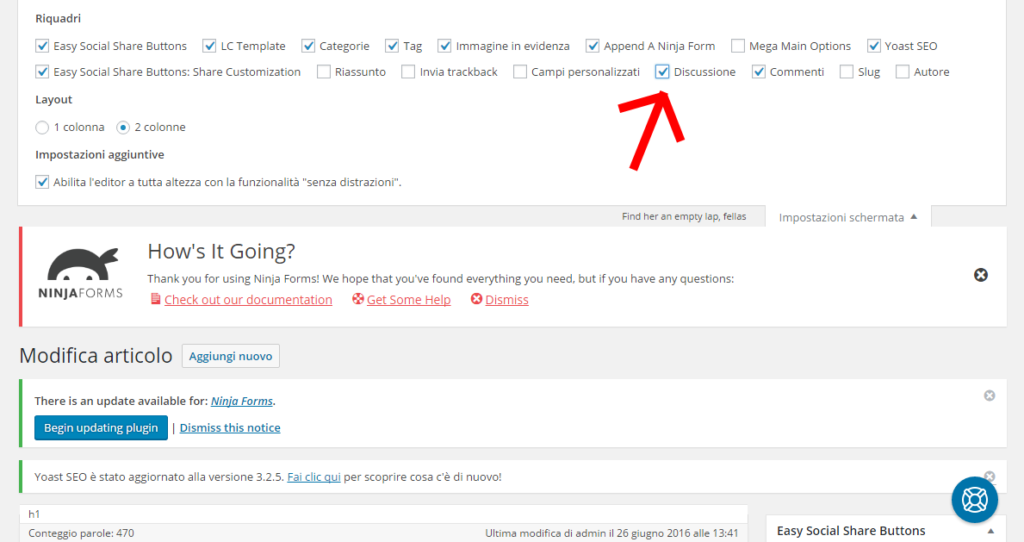
Disattivare commenti WordPress per singola pagina o singolo articolo selezionare ‘Discussione’
In questo modo in fondo alla pagina, dopo il nostro articolo/pagina, comparirà questa casella.

Disattivare commenti WordPress ‘Casella Discussione’
Selezionando le due opzioni avremo la possibilità disattivare i commenti per questa singola pagina o articolo, o non permettere di trackback e pignbac.(vedremo più avanti di cosa si tratta)
DISATTIVARE COMMENTI WORDPRESS tramite codice PHP
Per gli utenti maggiormente esperti e più smanettoni intervenendo sul codice è possibile disattivare commenti wordpress per le pagine e per gli articoli in due secondi, Questa metodologia non la consiglio perché si può sempre cambiare idea e decidere di attivare i commenti. Ovviamente anche tramite codice si possono riattivare i commenti, ma sempre se siamo utenti esperti.
Accediamo ai nostri file ‘single.php’ e ‘page.php’, cerchiamo la stringa :
<? php comments_template(); ?>
E cancelliamola! In questo modo avremmo disattivato i commenti su tutte le pagine o articoli.
Esistono dei Plugin che disattivano i commenti, ma a mio parere sono inutili e fanno solamente danno.
Spero di esservi stato utile con questa breve guida wordpress su come disattivare commenti. Abbiamo visto che ci sono diverse metodologie, dalla più semplice a quella un pò più tecnica. In base al vostro livello di preparazione scegliete quella che vi piace di più.
Se hai bisogno di aiuto contattami! Contattami come programmatore wordpress per una consulenza , un consiglio, o per la realizzazione sito web!
